Inkscape
Inkscape เป็นโปรแกรมวาดภาพแบบเว็กเตอร์ 2 มิติ โดยใช้ฟอร์แมตมาตรฐานของ W3C ที่ชื่อว่าฟอร์แมต scalable vector graphics (SVG) SVG เป็นฟอร์แมต XML ที่นิยามวัตถุในภาพวาดด้วย point, path และ shape พื้นฐาน โดยมีสี, ฟอนต์, ความกว้างของ stroke ฯลฯ เป็นสไตล์ของวัตถุ จุดประสงค์ของ SVG คือเป็นมาตรฐานที่ใช้ได้กว้างขวางในหลากหลายโปรแกรม
ส่วนประกอบของโปรแกรม
Document Canvasเป็นพื้นที่ทำงานของโปรแกรม เราสามารถสร้าง หรือแก้ไขdrawing ต่างๆ ได้ที่นี่
Menu Bar เป็นแถบรวมรวมคำสั่งต่างๆ
Command Bar ซึ่งเป็นปุ่มสำหรับใช้งานคำสั่งทั่วไป
Tool Control Bar ใช้ควบคุมคุณสมบัติเฉพาะของแต่ละ Tool
Status Bar อยู่ล่างสุดของหน้าจอโปรแกรม จะ แสดงข้อความเสนอแนะที่มีประโยชน์ เกี่ยวข้องกันตามแต่ ลักษณะของการใช้งาน
การจัดการส่วนต่างๆของโปรแกรม
พื้นที่ทำงาน (Canvas) สามารถเลื่อนได้ด้วย keyboard โดยใช้ปุ่ม Ctrl + ปุ่ม
ลูกศร เพื่อกำหนดทิศทางขึ้น ลง หรือ ซ้าย ขวา หรือจะใช้ลูกล้อ (Scroll) ของเมาส์เพื่อ
เลื่อนขึ้น ลง และหากต้องการเลื่อน ซ้ายขวา ด้วยลูกล้อก็ให้ใช้ร่วมกับปุ่ม Shift สำหรับ
แถบเลื่อนทางด้านขวาสุดของพื้นที่ทำงานสามารถเปิด ปิด ได้ด้วยปุ่ม Ctrl + B
การย่อ-ขยายภาพ
ด้วย keyboard ใช้ปุ่ม – สำหรับการซูมถอย ทำให้ภาพเล็กลงแต่มุมมองจะกว้าง
ขึ้น หากต้องการขยายขนาดของภาพให้ใช้ปุ่ม + ซึ่งก็คือการซูมเข้า
สำหรับการซูมภาพด้วยเมาส์ สามารถใช้ ลูกล้อ (Mouse Wheel) ร่วมกับปุ่ม Ctrl เพื่อทำ
การ ซูมเข้าหรือซูมถอยได้
การสร้างและจัดการเอกสาร
ทุกครั้งที่มีการสร้างเอกสารใหม่หรือเปิดเอกสารเก่า Inkscape จะเปิดเป็นวินโดว์
ใหม่ขึ้นมา ผู้ใช้สามารถสลับไปมาระหว่างหน้าต่างงานได้โดยใช้ปุ่ม Alt + Tab หรือ Ctrl
+ Tab
การสร้างรูปทรงต่างๆด้วย Inkscape
Inkscape มีตัวเลือกรูปทรง(Shape) สำเร็จรูป 4 รูปแบบคือ รูปสี่เหลี่ยม
(Rectangle) รูปวงรี(Ellipse) รูปดาว(Star) และรูปเกลียว(Spiral)
การสร้างรูปทรงใหม่ทำได้โดยเลือก รูปทรงที่อยู่ใน Drawing and Editing Tools
จากนั้นคลิกเมาส์ซ้ายแล้วลากเพื่อกำหนดขนาด
เมื่อสร้างรูปทรงต่างๆได้แล้วจะสังเกตเห็นว่าจะมีเครื่องหมายรูปสี่เหลี่ยมข้าวหลาม
ตัดอยู่ตามตำแหน่งต่างๆของรูปทรง เมื่อคลิกเมาส์ซ้ายที่เครื่องหมายค้างไว้แล้วลาก ก็จะ
สามารถปรับแต่งขนาดและรูปแบบต่างๆของรูปทรงนั้นได้
ตัดอยู่ตามตำแหน่งต่างๆของรูปทรง เมื่อคลิกเมาส์ซ้ายที่เครื่องหมายค้างไว้แล้วลาก ก็จะ
สามารถปรับแต่งขนาดและรูปแบบต่างๆของรูปทรงนั้นได้
เมื่อเราสร้างรูปทรงขึ้นมาแล้ว สามารถปรับเปลี่ยนคุณสมบัติเฉพาะของรูปทรงนั้นๆ
ได้โดยให้เปลี่ยนไปใช้ Selection Tool
ได้โดยให้เปลี่ยนไปใช้ Selection Tool
การกำหนดการแสดงผลของ Object
เมื่อสร้าง Object ขึ้นมาและต้องการกำหนดการแสดงผล เช่น สีต่างๆ สามารถ
กำหนดได้ที่ Fill and Stroke โดยจะต้องกำหนด Object ที่ใช้งานปัจจุบัน โดย
1. Select Object
2. เลือกเมนู Object = => Fill and Stroke หรือ คลิกขวาแล้วเลือกเมนู Fill
and Stroke
3. กำหนดสีในส่วนต่างๆที่ต้องการ จาก Dialog
เมื่อสร้าง Object ขึ้นมาและต้องการกำหนดการแสดงผล เช่น สีต่างๆ สามารถ
กำหนดได้ที่ Fill and Stroke โดยจะต้องกำหนด Object ที่ใช้งานปัจจุบัน โดย
1. Select Object
2. เลือกเมนู Object = => Fill and Stroke หรือ คลิกขวาแล้วเลือกเมนู Fill
and Stroke
3. กำหนดสีในส่วนต่างๆที่ต้องการ จาก Dialog
กำหนดสีพื้นที่
กำหนดขนาดเส้น
กำหนดสีเส้น
การกำหนดคุณสมบัติของ Object
1. Select Object
2. เลือกเมนู Object = => Object Properties หรือ คลิกขวาแล้วเลือกเมนู
Object Properties
1. Select Object
2. เลือกเมนู Object = => Object Properties หรือ คลิกขวาแล้วเลือกเมนู
Object Properties
3. กำหนด id จาก Dialog
การใส่รูปภาพ
1. เมนู File
2. เลือกเมนู Import
3. จะปรากฏ Dialog เพื่อเลือกไฟล์รูปภาพที่ต้องการ
1. เมนู File
2. เลือกเมนู Import
3. จะปรากฏ Dialog เพื่อเลือกไฟล์รูปภาพที่ต้องการ
การสร้าง Layer
Layer เป็นการสร้าง กลุ่มของข้อมูล ใน Element <g>
Layer เป็นการสร้าง กลุ่มของข้อมูล ใน Element <g>
ใส่ชื่อ Layer ที่ต้องการ แล้วกดปุ่ม Create
การกำหนด Layer Name เป็นการกำหนด Attribute id ให้กับ Element <g>
ที่ Status bar ของหน้าต่างโปรแกรมจะมีให้เลือกว่าจะทำงานที่
Layer ใด
Layer ใด
การแก้ไขไฟล์แผนที่
1. เมนู File
2. เลือกเมนู Open
3. จะปรากฏ Dialog เพื่อเลือกไฟล์ที่ต้องการแก้ไข แล้วกดปุ่ม Open
1. เมนู File
2. เลือกเมนู Open
3. จะปรากฏ Dialog เพื่อเลือกไฟล์ที่ต้องการแก้ไข แล้วกดปุ่ม Open
เมื่อเปิดไฟล์จะปรากฏพื้นที่ว่างๆให้ เลือก Selection Tool แล้ว
คลิกลงในพื้นที่ว่างๆ จะปรากฏขอบเขตของแผนที่ดังรูป
จากนั้น เลือกคลิกที่เมนู Object --->Fill and Stroke เพื่อ
กำหนดค่า Stroke Style ที่ช่อง Stroke Width จะทำให้มองเห็นแผนที่
ดังรูป
คลิกลงในพื้นที่ว่างๆ จะปรากฏขอบเขตของแผนที่ดังรูป
จากนั้น เลือกคลิกที่เมนู Object --->Fill and Stroke เพื่อ
กำหนดค่า Stroke Style ที่ช่อง Stroke Width จะทำให้มองเห็นแผนที่
ดังรูป
กำหนดขนาดของเส้น
จากนั้นก็จะทำการแก้ไขส่วนต่างๆของแผนที่ได้ตามต้องการ







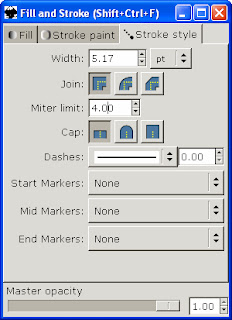








ไม่มีความคิดเห็น:
แสดงความคิดเห็น